Рассмотрим, как компьютерная программа 1С Бухгалтерия 8.3 помогает бухгалтеру делать ежеквартальные отчеты в ПФР.
Если в систему 1С своевременно и корректно вводились необходимые документы, то формирование «пенсионной» отчетности не представляет трудностей, так как выполняется автоматически. Чтобы все данные попали на нужные места в отчетах, в 1С должны быть занесены следующие операции.
- Прежде всего, ежемесячное начисление взносов на ОПС и ОМС. Оно производится программой одновременно с начислением зарплаты сотрудникам документом 1С « ». Тариф взносов предварительно устанавливается в настройках учета зарплаты (см. пункт «Справочники и настройки» в разделе «Зарплата и кадры»).
- Уплата взносов тоже должна попасть в отчет в ПФР. Ее следует отражать в 1С банковской выпиской « » с видом операции «Уплата налога» (налог «Страховые взносы в ПФР» или «в ФФОМС», вид «Взносы»).
Когда документы по начислению и уплате взносов успешно занесены в программу, можно начинать формирование отчетности в Пенсионный фонд. В 1С для этой цели служит рабочее место:
Зарплата и кадры/ Страховые взносы/ Квартальная отчетность в ПФР
Чтобы создать новый комплект пачек отчетности, достаточно установить текущий период и нажать «Создать комплект» (период на этой кнопке будет указан автоматически).
Если в программе 1С 8.3 есть ранее созданные и сохраненные комплекты за другие периоды, то они отображаются в списке. Причем создание нового комплекта форм возможно, только если более ранние комплекты имеют состояние «Отправлено» или «Не будет передаваться». Для изменения состояния служит ссылка «Установить состояние».
По нажатию кнопки «Создать комплект» программа создает и автоматически заполняет форму РСВ-1. В открывшемся окне отображены общие сведения об облагаемой базе и начисленных взносах за требуемый период. Статус формы - «В работе».

Получите 267 видеоуроков по 1С бесплатно:

В раздел 1 попадают суммы взносов в ПФР и ФФОМС, которые в течение периода были начислены и уплачены, а также задолженность (если таковая есть).
В разделе 2 отражен расчет взносов на основании облагаемой базы и применяемого тарифа. Если в течение периода в программе вводились документы «Больничный лист», по которым начислялись пособия, то сумма пособий автоматически отразится в разделе 2 в строках 201 и 211 «Суммы, не подлежащие обложению страховыми взносами».

Как в 1С 8.3 изменить данные в отчетности РСВ-1
Если мы вернемся в форму работы с РСВ-1 и выделим здесь строку «Пачка разделов 6 РСВ-1», то увидим, что внизу появился список сотрудников с суммами заработка и начисленных взносов. Это те данные, которые попадают в «Индивидуальные сведения» (раздел 6).

Двойным щелчком по строке с сотрудником открывается форма редактирования раздела 6 РСВ-1 для данного сотрудника. В случае необходимости все сведения здесь можно отредактировать вручную: изменить суммы, добавить новые строки.

На вкладке «Раздел 6.8 (стаж)» этой же формы отражены сведения о стаже работника. Если на него вводился больничный лист, то период болезни автоматически отображается здесь с кодом ВРНЕТРУД. Этот раздел также доступен для ручного редактирования. Например, если работнику по договоренности с руководством предоставлялся отпуск «без содержания», следует добавить сюда строки и указать требуемый период отпуска, выбрав в разделе «Исчисляемый стаж» нужный код.

При необходимости заполняются и такие данные, как периоды работы в особых условиях или по льготной позиции. В случае работы в условиях «вредности» заполняется раздел 6.7.
Еще одна возможность, позволяющая редактировать стаж сотрудников, ссылка «Стаж» в форме работы с РСВ-1:

По нажатию этой ссылки открывается форма редактирования стажа в виде списка сотрудников. Эта форма содержит в том числе и графы для сведений о назначении досрочной пенсии. Изменения, внесенные в стаж, следует сохранить с помощью соответствующей кнопки.
У многих товарищей работающих с ЗИК 346 релизом возникает проблема выгрузки данных из ЗИК 7.7 в СПУ ОРБ 6го раздела формы РСВ-1.
Попробуем вместе разобраться с выгрузкой и загрузкой (операцией обмена между ЗИК и СПУ ОРБ).
1. 1С ЗИК 7.7
(Выгружаем)
- ОТЧЕТНОСТЬ - НАЛОГОВАЯ ОТЧЕТНОСТЬ - ПОДГОТОВКА СВЕДЕНИЙ В ПФР
- указываем папку выгрузки
- кликаем: ЗАПОЛНИТЬ (указываем № пачки к примеру 2 ), далее - В ФАЙЛ (выбираем ВСЕ ПАЧКИ)


2. СПУ ОРБ (Не много магии и выгружаем )
- открываем существующую или создаем новую РСВ-1
- заходим в раздел 2.5.1, кликаем кнопку: ДОБАВИТЬ ВСЕ ФАЙЛЫ (и указываем папку, в которую выгружали сведения СЗВ из пункта 1 выше, т.е добавляем все файлы из этой папки в нашу РСВ). кликаем: СОХРАНИТЬ
- далее делаем выгрузку формы РСВ-1: ВЫГРУЗКА - ВЫГРУЗКА РАСЧЕТА СТРАХОВЫХ ВЗНОСОВ - ВЫГРУЗКА РСВ-1 (с 2014 по... г.)
- выбираем естественно отчетный период, календарный год и самое ГЛАВНОЕ, нумерацию пачек ставим 1 (потому что у нас уже есть номер 2 из пункта 1 выше) И везде выставляем слово НЕТ (во всех 4 пунктах).
- кликаем: СФОРМИРОВАТЬ ПАЧКИ, зачем выгружаем получившиеся пачки в папку из пукта 1.



3. СПУ ОРБ (Загружаем)
- СЕРВИС - ИМПОРТ ДАННЫХ - ФАЙЛЫ ПФР
- Важно - в настройках импорта для РСВ-1 должно быть указано "Замещать существующую форму".
- выбираем пакетную обработку и указываем папку из пункта 1
- после загрузки возвращаемся в нашу РСВ-1 и в 6 разделе видим индивидуальные сведения (бывшая СЗВ-4).


Надеюсь кому-то помогло. Успехов при выгрузках!
ФОРМИРОВАНИЕ ОТЧЕТНОСТИ В ФОНДЫ 2017 г.
Формирование отчетности начинается с подготовки данных для фондов.
Рисунок 1. Формирование данных для фондов
Для этого нужно перейти в раздел "Сотрудники", отметить всех сотрудников, нажав на звездочку в названии колонки и вызвав правой кнопкой контекстное меню, выбрать пункт "Сформировать Данные для Фондов..." .

Рисунок 2. Параметры формирования данных для фондов
Устанавливаем настройки формирования данных для фондов. Указываем, что будем формировать оба отчета РСВ и 4-ФСС и оставляем другие параметры как на рисунке (см. Рис.2).

Рисунок 3. Отчетность по страховым взносам
Начиная с релиза 22.9 в программе Парус-Бюджет 10 создан новый раздел, предназначенный для формирования отчетности по взносам в фонды с 2017 года. Разделы, которые использовались для подготовки отчетности по 2016 год включительно, сохранены с пометкой "по 2016 год" и так же могут быть использованы, например, для просмотра или выгрузки отчетов за прошлые периоды.

Рисунок 4. Содержимое раздела "Отчетность по страховым взносам"
Заходим в данный
раздел "Отчетность по страховым взносам"
и здесь мы увидим две строки отчетности, которые были сформированы в результате ранее выполненных действий формирования данных для фондов - это отчетность РСВ и отчетность 4-ФСС.
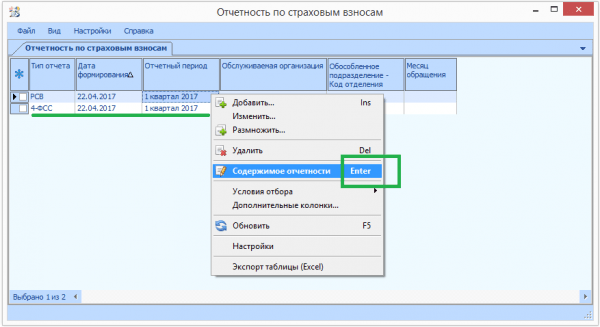
Рисунок 5. Переход к содержимому отчетности
Вся основная работа с отчетами их формирование, экспорт и печать, будет происходить в содержимом отчетности: "Содержимое отчетности РСВ" и "Содержимое отчетности 4-ФСС". Перейти в содержимое отчетности можно нажав клавишу Enter или вызвав контекстное меню выбрать пункт "Содержимое отчетности" .

Рисунок 6. Содержимое отчетности РСВ
В данном окне окончательный отчет еще не сформирован, но уже есть данные для его формирования: список сотрудников, которые попадут в будущий отчет и их данные, которые можно исправить в данном окне.Для того, чтобы сформировать отчет (РСВ 2017 г.) в Парус-Бюджет 10 (Торнадо) необходимо стоя на строке отчетности по страховым взносам вызвать контекстное меню и выбрать пункт "Сформировать на основе данных сотрудников" .

Рисунок 7. Формирование отчета РСВ 2017
В открывшемся окне параметров все значения оставить по умолчанию и нажать кнопку "ОК".

Рисунок 8. Сформированный отчет РСВ 2017
После этого на закладке "РСВ" в нижнем левой части окна появится сформированный отчет РСВ 2017 г. Это и есть собственно сам отчет, который мы будем печатать и выгружать для отправки в электронном виде в используемые вами программы (Контур, СБИС и др.)

Рисунок 9. Выгрузка отчета в формате XML
Для того, что бы выгрузить отчет, необходимо выделить отчет и в контекстном меню выбрать пункт "Выгрузка" -> "Выгрузка XML"

Рисунок 10. Указание пути выгрузки РСВ 2017
В появившемся окне указать путь к расположению папки, в которую вы планируете выгружать отчет и нажать кнопку "ОК".

Рисунок 11. Печать отчета РСВ 2017
Аналогичным образом из контекстного меню можно вызвать пункт "Печать ", для формирования печатной формы отчета. Отчет РСВ будет распечатан в формате PDF, а отчет 4-ФСС будет выведен в формате табличного редактора EXCEL.
Для получения более подробной информации вы можете ознакомиться с официальными материалами Корпорации Парус, размещенными